win11鍵盤設定在哪
在win11系統中,我們可以透過手動設定鍵盤的方法,來修改鍵盤的使用偏好,但是很多用戶其實不知道win11鍵盤設定在哪,這是因為win11的鍵盤設定被移到了輔助功能下,而不在設備中了。
win11鍵盤設定在哪
1、首先,點選桌面下方工作列的開始功能表按鈕。
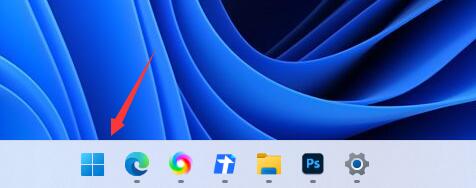
2、然後,點擊其中的「設定」選項進入到下一個頁面。
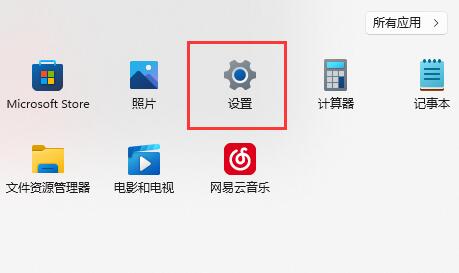
3、接下來,在左側欄中找到「輔助功能」的選項卡,點選進入。
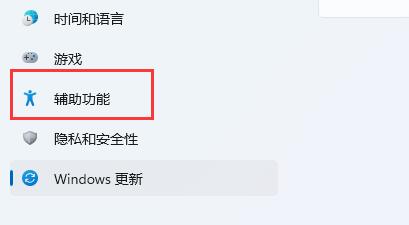
4、再接著,在互動的情況下,我們就可以找到進入「鍵盤設定」頁面了。
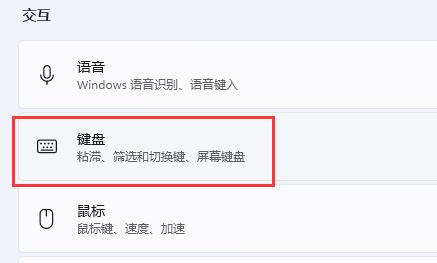
5、在該頁面,我們可以開啟並修改黏滯鍵、篩選鍵、切換鍵和通知首選項。
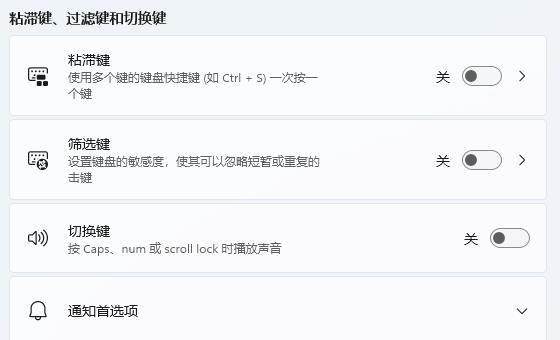
6、在該頁面的下面,我們也可以修改螢幕鍵盤開啟快速鍵、底線、列印螢幕選項。
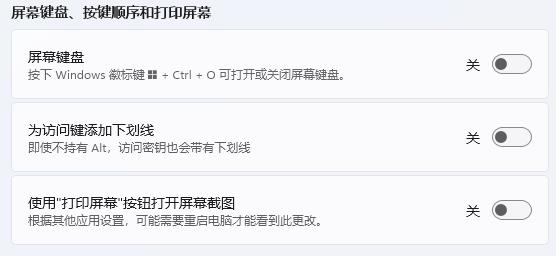
以上是win11鍵盤設定在哪的詳細內容。更多資訊請關注PHP中文網其他相關文章!

熱AI工具

Undresser.AI Undress
人工智慧驅動的應用程序,用於創建逼真的裸體照片

AI Clothes Remover
用於從照片中去除衣服的線上人工智慧工具。

Undress AI Tool
免費脫衣圖片

Clothoff.io
AI脫衣器

Video Face Swap
使用我們完全免費的人工智慧換臉工具,輕鬆在任何影片中換臉!

熱門文章

熱工具

記事本++7.3.1
好用且免費的程式碼編輯器

SublimeText3漢化版
中文版,非常好用

禪工作室 13.0.1
強大的PHP整合開發環境

Dreamweaver CS6
視覺化網頁開發工具

SublimeText3 Mac版
神級程式碼編輯軟體(SublimeText3)
 如何在手機上輸入底線
Feb 19, 2024 am 09:46 AM
如何在手機上輸入底線
Feb 19, 2024 am 09:46 AM
底線在手機上怎麼輸入在現代社會中,手機成為人們生活中不可或缺的一部分。我們經常使用手機來發送簡訊、撰寫郵件、瀏覽網頁等等。但是,有時候我們會遇到一些需要輸入特殊符號的情況,例如底線。那麼,底線在手機上要怎麼輸入呢?下面,我將介紹幾種常用的方法來在手機上輸入底線。方法一:使用內建鍵盤大多數手機都配有內建的虛擬鍵盤,這些鍵盤通常包含一些特殊字元的輸入選項
 如何查看Win10記事本中的字數統計
Dec 29, 2023 am 10:19 AM
如何查看Win10記事本中的字數統計
Dec 29, 2023 am 10:19 AM
在使用win10記事本輸入文字的時候,有很多的小伙伴們都想查看自己到底輸入了多少的文字,那麼怎麼去查看呢,其實只要打開文本屬性後查看字節數就能看出字數了。 win10記事本怎麼看字數:1、先在記事本中編輯好內容以後,將其保存。 2、然後滑鼠右鍵點選自己儲存的記事本,選擇。 3.我們看到是8字節,因為每一個漢字的大小是2位元組。 4.我們看到總位元組後,用其除以2就行了。如984字節,除以2就是492個字。 5.但是要注意的是,123這種每個數字只佔一個字節,一個英文單字也只佔一個位元組。
 如何調整Windows 10鍵盤的反應速度
Jan 01, 2024 pm 10:23 PM
如何調整Windows 10鍵盤的反應速度
Jan 01, 2024 pm 10:23 PM
最近很多更新了win10系統的朋友問如何調整鍵盤的靈敏度,其實在控制面板裡面找到鍵盤就可以設定了,非常的簡單,下面一起來看看具體的解決方法吧。 win10調整鍵盤靈敏度方法1.進入windows桌面後,先按win鍵+X,開啟選單。 2、然後在選單面板中找到控制面板選項,開啟控制面板。 3.進入控制台後,在檢視方式後方點選下拉三角,選擇「小圖示」。 4、然後在面板中找到「鍵盤」並點擊進入。 5.接著就打開鍵盤的屬性了,包括重複延遲、重複速度快慢等等。 6.如果打字速度夠快,可以把重複延遲時間設定的更短
 教你如何在win10中關閉螢幕自動鎖定螢幕功能
Jan 08, 2024 am 11:49 AM
教你如何在win10中關閉螢幕自動鎖定螢幕功能
Jan 08, 2024 am 11:49 AM
很多朋友都需要在離開電腦時關閉螢幕以保護螢幕,但是又不想因為關閉螢幕而鎖屏,回來的時候還有輸入密碼才能進入系統,其實我們可以透過設定完成這個步驟,下面就一起來看一下吧。 win10關閉螢幕不鎖定螢幕教學1、先進入設置,選擇「個人化」2、在左邊點選「鎖定畫面介面」3、選擇下方的「螢幕保護程式設定」4、取消勾選「在恢復時顯示登入畫面」5、然後點選「更改電源設定」6、選擇左邊的圖示設定。 7.設定一個關閉顯示器的時間,然後將睡眠狀態改為「從不」8、然後回到剛才的電源設置,選擇下面的睡眠時間。 9.和上方使用相同的
 如何在桌面上建立win10的遠端連線捷徑
Jan 02, 2024 pm 02:47 PM
如何在桌面上建立win10的遠端連線捷徑
Jan 02, 2024 pm 02:47 PM
在使用win10遠端連線的功能的時候,很多的使用者表示一直使用指令開啟或其他方式開啟太慢了。怎麼吧這個遠端連線的功能放置在桌面上呢,快來看看詳細的教學吧~win10遠端連線如何放在桌面:1、在開始功能表中,展開資料夾,然後找到。 2、然後我們滑鼠按住不放,拖到桌面的空白處,放手。 3.然後遠端桌面連接,就在電腦桌面上了。相關文章:win10遠端連線win7連線不上>>>win10遠端連線提示函數錯誤>>>
 如何將Win10電腦的語言設定為漢語?
Jan 05, 2024 pm 06:51 PM
如何將Win10電腦的語言設定為漢語?
Jan 05, 2024 pm 06:51 PM
有時候我們再剛入手安裝好電腦系統之後發現系統時英文的,遇到這種情況我們就需要把電腦的語言改成中文,那麼win10系統裡面該怎麼把電腦的語言改成中文呢,現在就給大家帶來具體的操作方法。 win10電腦語言怎麼改成中文1、開啟電腦點選左下角的開始按鍵。 2、點選左側的設定選項。 3.開啟的頁面選擇「時間和語言」4、開啟後,再點選左側的「語言」5、在這裡就可以設定你要的電腦語言。
 win10螢幕亮度調整選擇消失
Jan 04, 2024 am 09:33 AM
win10螢幕亮度調整選擇消失
Jan 04, 2024 am 09:33 AM
現在小朋友使用電腦的時間越來越多,長時間使用電腦,對我們的眼睛傷害很大。建議大家使用一、兩個小時的電腦就要停下來休息10分鐘,眺望遠方。除此之外,電腦螢幕亮度的控制也是很有必要的。但是發現win10螢幕亮度調節不見了,這個該怎麼辦呢?下面帶來了解決方法,具體的一起來看看吧。恢復win10螢幕亮度調節的簡單方法1、打開下面路徑的裝置管理員C:\Windows\System32\devmgmt.msc2、在「監視器」裡面的每個選項中右鍵選擇屬性(每個都操作一遍)3 、選擇“卸載”,然後“確定”(卸載不
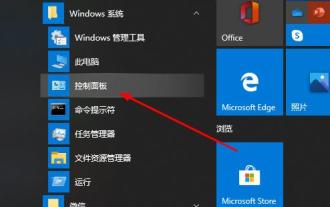 解決win10家用版遠端桌面連線問題的方法
Jan 01, 2024 pm 08:48 PM
解決win10家用版遠端桌面連線問題的方法
Jan 01, 2024 pm 08:48 PM
有很多小夥伴都是在家裡使用遠端連線功能的,系統也都是家庭版,但是最近很多小夥伴遇到了家庭版連不上遠端桌面的問題,這是怎麼回事呢?下面就帶來解決方法。 win10家用版遠端桌面連線不上:1、先點選左下角開始,然後開啟「控制台」。 2、然後點選「系統」。 3、再選擇「遠端設定」。 4.點選「遠端」勾選「允許遠端連線到此電腦」點選「確定」。 5.按下“win+R”開啟“執行”輸入cmd。 6.輸入「ipconfig」指令找到自己電腦的IP位址。 7.在另一台電腦上按下「Win+R」輸入「mstsc」開啟遠端連






